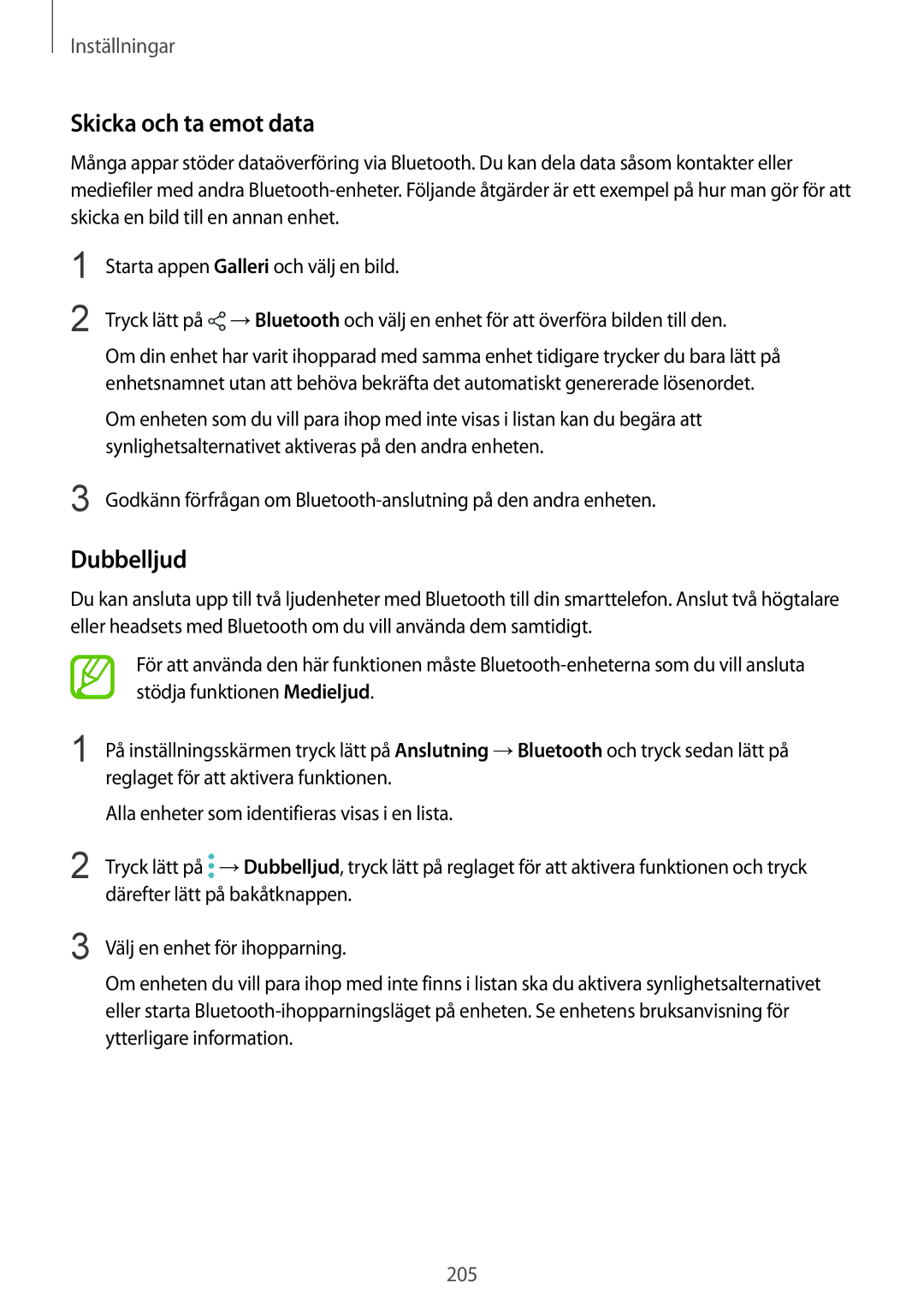Inställningar
Skicka och ta emot data
Många appar stöder dataöverföring via Bluetooth. Du kan dela data såsom kontakter eller mediefiler med andra
1
2
3
Starta appen Galleri och välj en bild.
Tryck lätt på ![]() →Bluetooth och välj en enhet för att överföra bilden till den.
→Bluetooth och välj en enhet för att överföra bilden till den.
Om din enhet har varit ihopparad med samma enhet tidigare trycker du bara lätt på enhetsnamnet utan att behöva bekräfta det automatiskt genererade lösenordet.
Om enheten som du vill para ihop med inte visas i listan kan du begära att synlighetsalternativet aktiveras på den andra enheten.
Godkänn förfrågan om
Dubbelljud
Du kan ansluta upp till två ljudenheter med Bluetooth till din smarttelefon. Anslut två högtalare eller headsets med Bluetooth om du vill använda dem samtidigt.
1
2
För att använda den här funktionen måste
På inställningsskärmen tryck lätt på Anslutning →Bluetooth och tryck sedan lätt på reglaget för att aktivera funktionen.
Alla enheter som identifieras visas i en lista.
Tryck lätt på ![]() →Dubbelljud, tryck lätt på reglaget för att aktivera funktionen och tryck därefter lätt på bakåtknappen.
→Dubbelljud, tryck lätt på reglaget för att aktivera funktionen och tryck därefter lätt på bakåtknappen.
3 Välj en enhet för ihopparning.
Om enheten du vill para ihop med inte finns i listan ska du aktivera synlighetsalternativet eller starta
205